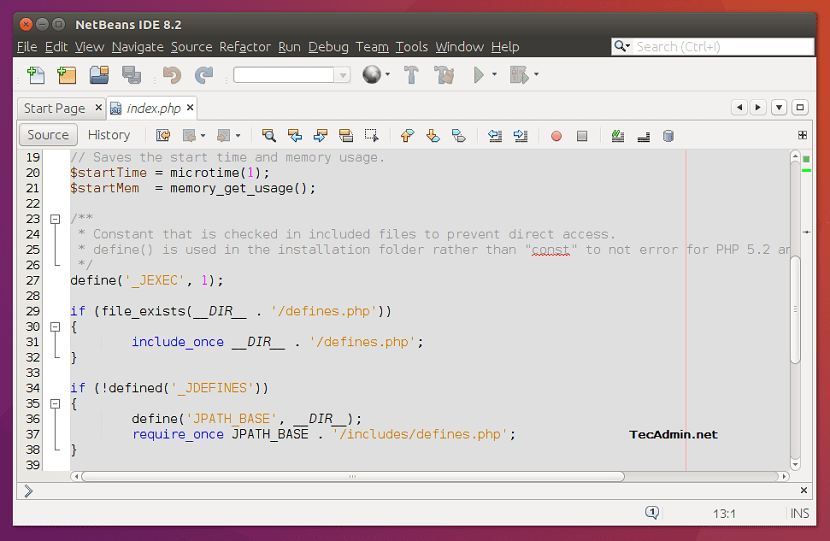
Kasutajad, kes on Java programmeerimiskeeles arendajad Nad on hõivanud erinevaid arengukeskkondi, millest igaühel on oma eripära, mis tavaliselt erineb teistest.
Üks arengukeskkondadest Java populaarseimad IDE-d on NetBeans, mis on avatud lähtekoodiga projekt peamiselt Java programmeerimiskeele jaoks ja sellel on ka palju mooduleid, mille abil saab selle kasutamist laiendada.
NetBeans IDE on tasuta ja avatud toode, millel pole kasutuspiiranguid.
NetBeansi kohta
NetBeansi platvorm võimaldab rakendusi arendada komponentide komplektist tarkvara nimetatakse mooduliteks.
Moodul on Java-fail, mis sisaldab Java-klassi, mis on kirjutatud API-dega suhtlemiseks NetBeans ja spetsiaalne fail (manifestifail), mis identifitseerib selle moodulina.
Moodulitest ehitatud rakendusi saab laiendada uute moodulite lisamisega.
Sest minamooduleid saab arendada iseseisvalt, NetBeansi platvormil põhinevaid rakendusi saavad teised tarkvaraarendajad hõlpsasti laiendada.
Vahel peamised programmeerimiskeeled, mida saab kasutada NetBeansiga leiame Muuhulgas Java, C, C ++, PHP, Groovy, Ruby.
NetBeansi platvorm pakub virtuaalset failisüsteemi, mis on hierarhiline register kasutaja seadete salvestamiseks, võrreldav Windowsi registriga Microsofti Windowsi süsteemides.
See sisaldab ka ühtset API-d, mis pakub voogupõhise juurdepääsu lamedatele, hierarhilistele struktuuridele nagu kettapõhised failid kohalikes või kaugserverites, mälupõhised failid ja isegi XML-dokumendid.
Kui soovite selle arenduskeskkonna oma süsteemidesse installida, on vaja installida Java, kuna NetBeans sõltub sellest oma töö jaoks.
Oluline on rõhutada, et praegune NetBeansi versioon, mis on 8.2, töötab ainult java 8-ga, nii et kui teil on installitud kõrgem versioon (java 9 või java 10), ei tööta see IDE nendega, kuna see annab teile mitu viga.
Java installimine
Kui arvutisse pole Java installitud, peate avama terminali ja lisame järgmise hoidla süsteemi, mis aitab meil Java installida.
Selle avame terminali Ctrl + Alt + T ja käivitame:
sudo add-apt-repository ppa:webupd8team/java
Värskendame pakette ja hoidlat:
sudo apt-get update
Ja lõpuks installime Java koos järgmisega:
sudo apt-get install oracle-java8-installer
Kui see on tehtud, peame nõustuma ainult kasutustingimustega ja kõik.
Kuidas installida NetBeans Ubuntu ja derivaatidele?
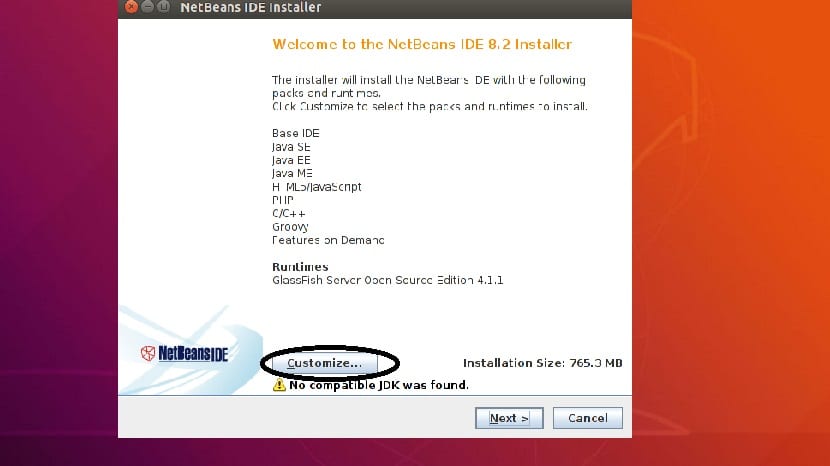
Ubuntus meil on rakenduse installimiseks meie süsteemi kaks võimalust, esimene on otse Ubuntu hoidlatest, kus saame rakenduse installimiseks end toetada Ubuntu või Synaptic Tarkvarakeskusega.
Peame lihtsalt otsima "Netbeans" ja ilmub installitav pakett.
nüüd teine meetod NetBeansi installimiseks meie süsteemis on see, et peame rakenduse installija selle ametlikult veebisaidilt alla laadima ja siin saate valida oma vajadustele vastava versiooni, link on see.
See on nüüd tehtud peame andma installeri täitmisõigused, selleks avame terminali ja täidame:
chmod +x netbeans*.sh
Ja saame installeri käitada järgmiselt:
./netbeans*.sh
Tehtud seda algab installiprotsess milles esimene ekraan on tervitusekraan ja nüüdsest saame installimisprotsessi vaikeväärtuste aktsepteerimise korral anda Kõigele kõigele kõrval.
Või arvestades vastupidist juhtumit, peame iga sammu ise konfigureerima.
Kuidas NetBeansi Ubuntu desinstallida?
Selle tööriista desinstallimiseks meie süsteemidest Peame käivitama ainult faili uninstall.sh see asub kaustas, mille valisime NetBeansi installiprotsessi käigus.
Ainult terminalist peame täitma:
/uninstall.sh
Selle faili käivitamine hoolitseb programmi meie süsteemidest eemaldamise eest.